Je prévois de passer de l'iPhone à Android, et je veux savoir si je peux vérifier mes e-mails iCloud sur Android ?
Comme il n'existe pas d'application iCloud pour Android, vous pouvez craindre de ne pas pouvoir accéder à vos e-mails iCloud lorsque vous changez de téléphone. Ne vous inquiétez pas ! Bien que ce ne soit pas facile, vous pouvez vous connecter à votre compte iCloud et ouvrir vos e-mails iCloud sur Android. Lisez la suite pour en savoir plus.

Partie 1 : Générer des mots de passe pour accéder aux e-mails iCloud sur Android
Avant de consulter vos e-mails sur Android, vous devez ajouter votre adresse e-mail iCloud à Android. Cela semble facile, n'est-ce pas ? À la vérité, non.
Pour la sécurité de votre Apple ID, vous devez configurer une authentification à deux facteurs pour votre Apple ID et générer des mots de passe spécifiques aux applications. Heureusement, les identifiants Apple ID créés dans iOS 10.3 ou une version ultérieure sont protégés par défaut par une authentification à deux facteurs.
Voyons comment générer des mots de passe spécifiques à une application :
- Connectez-vous à votre Apple ID sur appleid.apple.com, accédez à la page Gérer, puis faites défiler la page jusqu'à la section "Sécurité".
- Cliquez ensuite sur "Générer un mot de passe" sous "MOTS DE PASSE SPECIFIQUES AUX APPLICATIONS".

- Entrez un nom pour le mot de passe, il serait préférable que le nom se rapporte à l'application que vous utilisez, par exemple, Gmail.
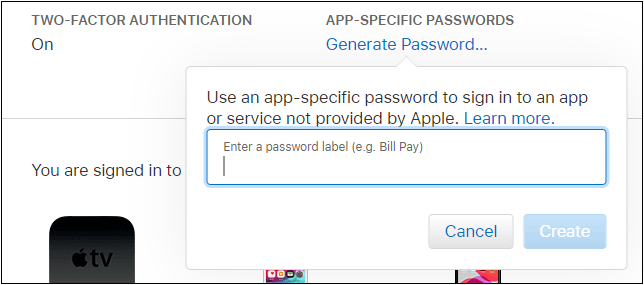
- Cliquez sur "Créer".
- Copiez et notez le mot de passe généré spécifique à l'application car vous en aurez besoin dans un moment.
Maintenant que vous avez généré votre mot de passe spécifique à l'application, vous êtes prêt à ajouter une adresse e-mail iCloud à Android sur Gmail ou d'autres applications de messagerie tierces.
Partie 2 : Vérifier les e-mails iCloud sur Android en utilisant Gmail
Maintenant que vous avez configuré le mot de passe de votre application, vous êtes prêt à ouvrir vos e-mails iCloud sur Android. Vous pouvez ajouter directement une adresse e-mail iCloud sur Gmail, l'application de messagerie par défaut de la plupart des utilisateurs Android.
Passons en revue les étapes détaillées sur lavérification des e-mails iCloud sur Android ::
- Ouvrez l'application Gmail sur Android.
- Cliquez sur l'image de votre profil de messagerie
- Faites défiler vers le bas et appuyez sur Ajouter un autre compte

- Choisissez Autre type de compte, puis entrez votre adresse e-mail iCloud et appuyez sur Suivant.

- Saisissez le mot de passe spécifique à l'application qui a été généré précédemment et appuyez sur Suivant.
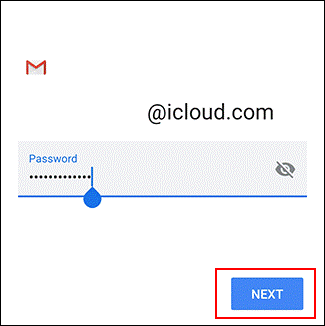
Vous êtes maintenant connecté à votre messagerie iCloud sur Android, et vous pouvez vérifier vos e-mails iCloud et y répondre dans l'application Gmail.
Partie 3 : Se connecter aux e-mails iCloud sur Android via d'autres applications de messagerie
Si vous n'êtes pas un fan de Gmail, vous pouvez également accéder à vos e-mails iCloud sur Android via d'autres applications de messagerie. La procédure est similaire à celle de Gmail, prenez Outlook comme exemple, et vérifiez les étapes ci-dessous pour ouvrir les e-mails iCloud sur Android.
- Ouvrez l'application Outlook sur votre appareil Android.
- Appuyez sur l'icône de profil Outlook dans le coin supérieur gauche.
- Faites défiler jusqu'au bas du menu contextuel et tapez sur l'icône Paramètres.

- Tapez sur "AJOUTER UN COMPTE".
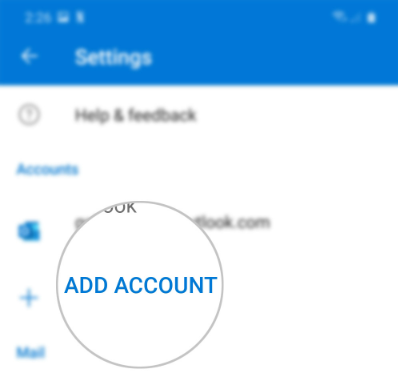
- Sélectionnez l'option Ajouter un compte e-mail et saisissez votre adresse e-mail iCloud.
- Saisissez le mot de passe spécifique à l'application pour commencer à recevoir les e-mails iCloud sur Android.
C'est tout ! Et si vous voulez vous connecter au compte iCloud sur d'autres applications de messagerie comme Yahoo Mail et AOL, les étapes sont fondamentalement les mêmes. Vous ne manquerez jamais vos emails iCloud.
Partie 4 : Conseil bonus : Transférer facilement les données iCloud vers Android
Puisque vous voulez accéder à vos e-mails iCloud, je suppose que vous ne voulez pas non plus perdre vos données enregistrées sur iCloud. Officiellement, il n'y a aucun moyen d'exporter les données iCloud vers un téléphone Android.
Mais avec MobileTrans, vos précieuses photos, vidéos et autres données qui ont été synchronisées sur iCloud peuvent être transférées sur votre téléphone Android en quelques clics.
Voyons comment transférer facilement les données iCloud vers Android :
Étape 1 : Lancez MobileTrans
Installez MobileTrans sur votre ordinateur, puis lancez-le.
Étape 2 : Choisissez iCloud vers le téléphone
Connectez votre téléphone Android à l'ordinateur. Allez dans "Phone Transfer" puis choisissez iCloud vers téléphone pour continuer.

Étape 3 : Connectez-vous au compte iCloud
Sur l'écran suivant, connectez-vous à votre compte iCloud. MobileTrans n'enregistrera pas les informations de votre compte Apple.

Étape 4 : Saisir le code de vérification
Après vous êtes connecté à votre compte iCloud, vous recevrez un code de vérification sur vos appareils Apple de confiance. Saisissez maintenant le code de vérification reçu.

Étape 5 : Sélectionner les données
Vous pouvez voir les 5 différents types de données enregistrées sur iCloud et choisir celles que vous voulez transférer sur votre appareil Android et cliquer sur "Restore to Device".

Étape 6 : transférer les données iCloud vers Android
Il suffit maintenant de cliquer sur le bouton Démarrer pour commencer à transférer les données iCloud. Vous pouvez transférer vos données iCloud vers Android et iPhone.

Étape 7 : Transfert de données terminé
Asseyez-vous et attendez. Vos données iCloud ont été transférées avec succès sur votre appareil Android.
Conclusion
À ce stade, vous pouvez vous connecter à la messagerie iCloud et consulter les mails sur votre téléphone Android, quelle que soit l'application de messagerie que vous utilisez. En outre, si vous voulez accéder à vos données iCloud sur Android, vous pouvez essayer MobileTrans, il peut vous aider à transférer les données iCloud vers le téléphone de votre choix.




